Een stapsgewijze handleiding voor het comprimeren van MP3-bestanden
Als je ooit hebt geprobeerd een nummer te uploaden, een audiofragment te delen of ruimte vrij te maken op je apparaat, weet je hoe frustrerend het kan zijn om met grote MP3-bestanden om te gaan. Of het nu gaat om een podcast waaraan je werkt, een afspeellijst voor een roadtrip of een interview dat je hebt opgenomen, grote MP3-bestanden kunnen je opslagruimte snel in beslag nemen of problemen veroorzaken bij het uploaden.
Dat is waar compressie om de hoek komt kijken. Door de grootte van een MP3-bestand te verkleinen zonder de kwaliteit significant te beïnvloeden, kunt u het delen en opslaan ervan een fluitje van een cent maken. Maar hoe doe je dat? MP3-bestanden comprimeren Effectief? Dit bericht deelt 3 manieren om de bestandsgrootte van MP3-audiobestanden te verkleinen. Laten we beginnen!
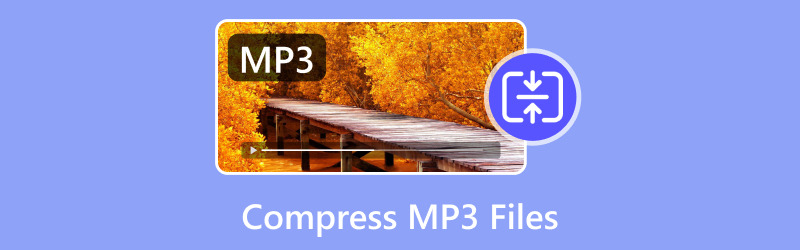
- GIDSENLIJST
- Methode 1: MP3-bestanden comprimeren op Windows en Mac
- Methode 2: MP3-audiobestand online comprimeren
- Veelgestelde vragen over MP3-compressie
Methode 1: MP3-bestanden comprimeren op Windows en Mac
ArkThinker Video Converter Ultimate is een krachtige softwaretool waarmee je eenvoudig video's kunt converteren en MP3-bestanden kunt comprimeren. Een van de opvallendste kenmerken van deze software is de veelzijdigheid. Je kunt audiobestanden comprimeren van MB naar KB door de waarde of compressieverhouding in te stellen. Bovendien ondersteunt het meerdere audioformaten zoals MP3, WAV, FLAC en andere audioformaten. Tijdens het maken van MP3's kun je met compressie verschillende audio-instellingen aanpassen om de best mogelijke balans tussen bestandsgrootte en audiokwaliteit te garanderen. Voordat je de MP3-grootte verkleint, kun je met de previewfunctie het MP3-bestand beluisteren.
Begin met het downloaden van ArkThinker Video Converter Ultimate en installeer het op uw Windows- of Mac-computer.
Open de software en ga vanuit de hoofdinterface naar het tabblad Toolbox om te zoeken en te klikken Audiocompressor.
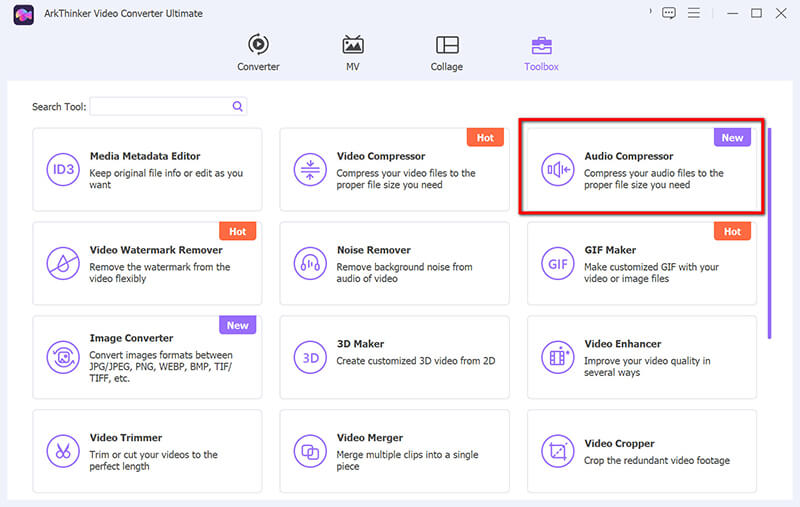
Klik op de grote plusknop om uw MP3-bestand te uploaden.
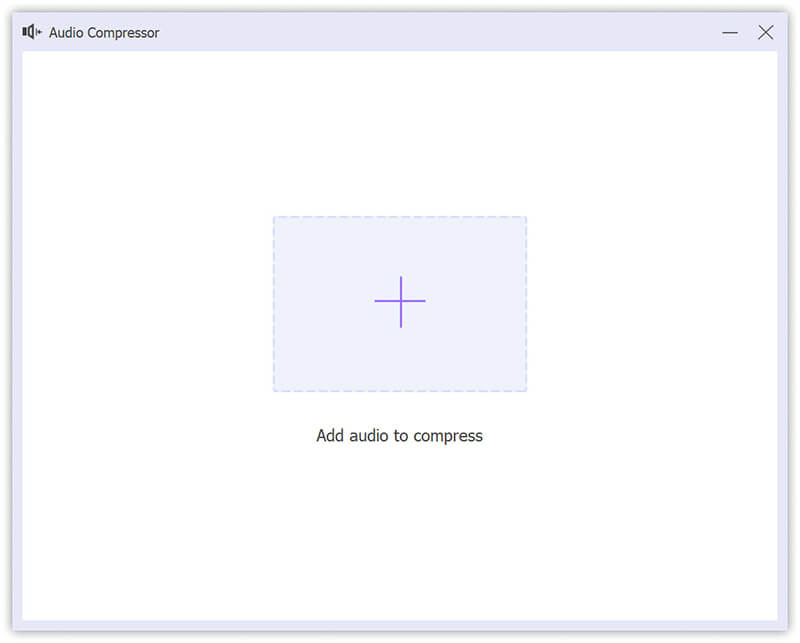
Zodra uw MP3-bestanden zijn geladen, kunt u de schuifbalk naar een specifieke grootte verplaatsen om het MP3-bestand te comprimeren tot een bepaald formaat.
U kunt ook de samplefrequentie aanpassen om het MP3-compressieniveau te bepalen.
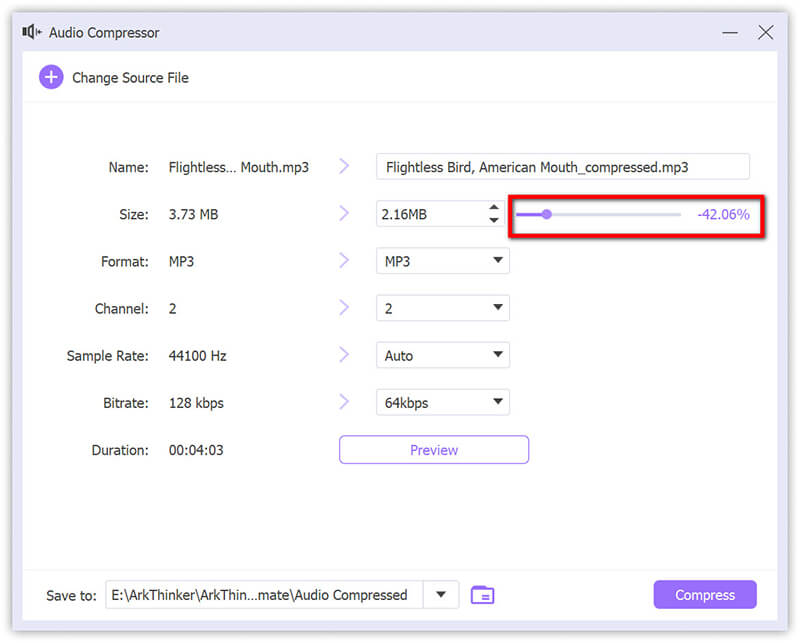
Dan, Zorg ervoor dat u MP3 als uitvoerformaat kiest, en Selecteer vervolgens een doelmap om het gecomprimeerde MP3-bestand op te slaan.
Klik ten slotte op de Samendrukken -knop, en deze MP3-bestandsgrootteverkleiner comprimeert uw MP3-bestanden en slaat ze op in de gekozen map.
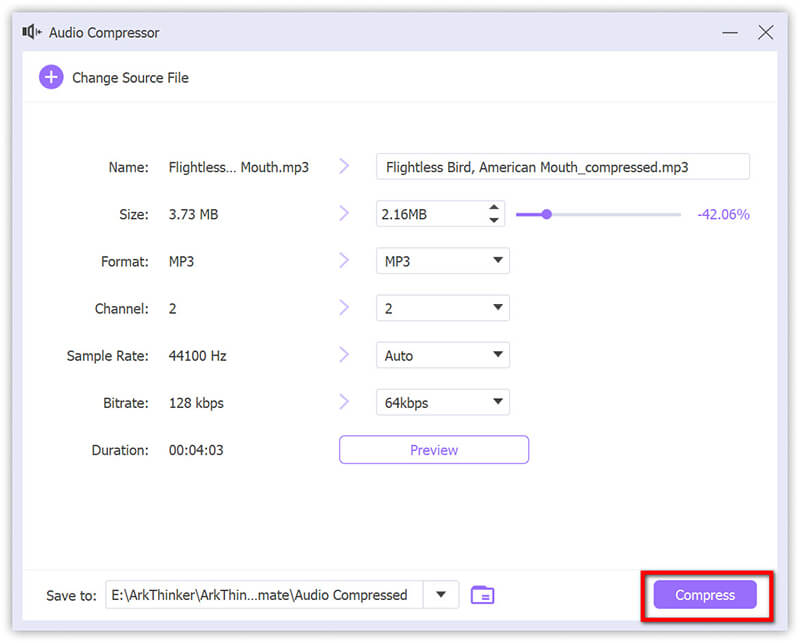
De ArkThinker Video Converter Ultimate is een gebruiksvriendelijke oplossing voor iedereen die MP3-bestanden wil comprimeren zonder in te leveren op kwaliteit. De gebruiksvriendelijke interface, batchverwerking en uitgebreide aanpassingsmogelijkheden maken het een uitstekende keuze voor zowel beginners als gevorderden. Of het nu op Windows 10/11 of een Mac is, het is een solide tool voor het beheren van je MP3-bestanden.
Methode 2: MP3-audiobestand online comprimeren
Soms wil je geen software downloaden of installeren. Online tools zijn een fantastische optie als je snel en eenvoudig MP3-bestanden online wilt comprimeren. Bekijk de volgende twee manieren om MP3-bestanden te verkleinen.
ArkThinker Audiocompressor Online
ArkThinker Audiocompressor Online is volledig webgebaseerd, wat betekent dat u er vanaf elk apparaat toegang toe hebt, of het nu een Windows-pc, een Mac of een mobiele telefoon betreft. U hoeft zich geen zorgen te maken over de specificaties van uw computer, want alles verloopt via de browser.
Bezoek de ArkThinker Audiocompressor Online website via uw browser op een computer of mobiele telefoon.
Klik op de Bestand toevoegen aan Start en selecteer het MP3-bestand dat u lokaal op uw computer wilt comprimeren.
Voor een gratis account zonder registratie kunt u een MP3-bestand uploaden met een maximale bestandsgrootte van 50 MB.
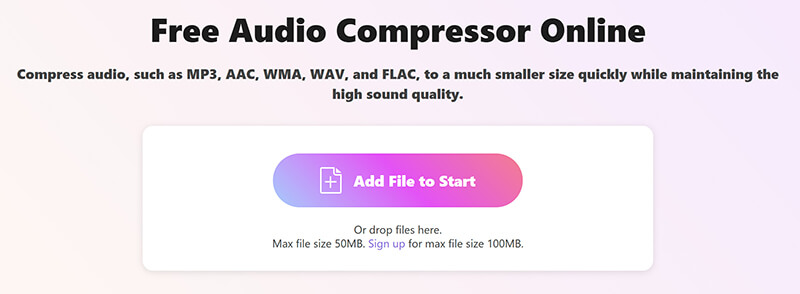
Zodra het audiobestand is geüpload, kunt u het compressieniveau kiezen door op de instellingenoptie te klikken. Verplaats de compressieschuifbalk bovenaan om de MP3-bestandsgrootte met een percentage te verkleinen.
Een hogere compressie verkleint de bestandsgrootte, maar kan de audiokwaliteit enigszins verlagen.
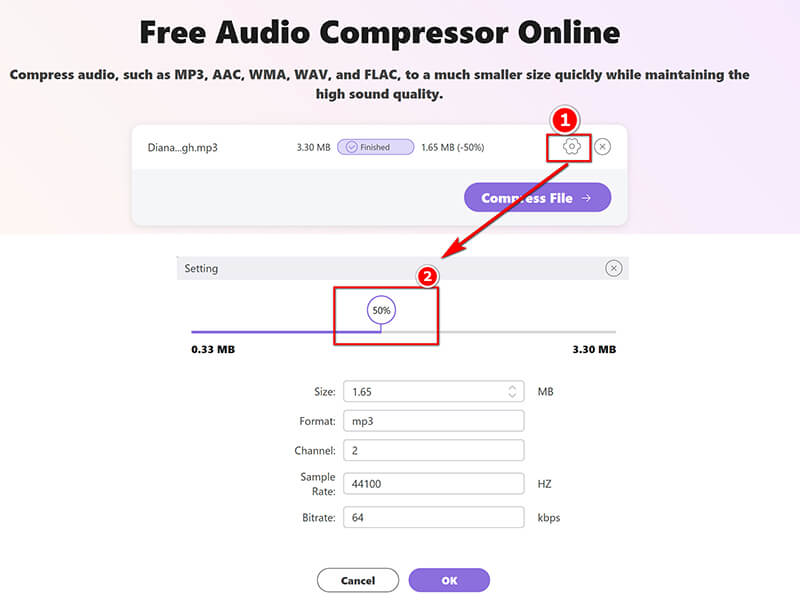
Nadat de compressie-instellingen zijn voltooid, klikt u op OK om de wijzigingen op te slaan. Klik ten slotte op Bestand comprimeren om de MP3-compressie te starten. Zodra de compressie is voltooid, kunt u het nieuw gecomprimeerde MP3-bestand downloaden naar uw apparaat.
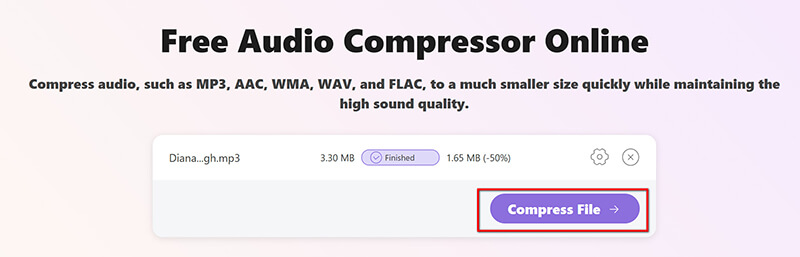
De ArkThinker Audio Compressor Online is een ideale oplossing om MP3-bestanden snel en eenvoudig te comprimeren zonder software te installeren. Het is perfect voor eenvoudige taken en is toegankelijk vanaf elk apparaat. Een desktopprogramma is echter mogelijk een betere keuze voor wie meer controle over de compressie-instellingen nodig heeft.
GratisConverteren
FreeConvert is een andere uitstekende online tool waarmee u: audiobestanden comprimeren, waaronder FLAC, MP3 en meer, in slechts een paar eenvoudige stappen. Dit platform ondersteunt verschillende formaten en biedt een overzichtelijke, intuïtieve interface voor alle soorten gebruikers. Of u nu audio comprimeert voor podcasts, muziek of persoonlijke projecten, FreeConvert helpt u uw bestanden kleiner te maken zonder al te veel kwaliteitsverlies.
Open FreeConvert MP3 Compressor (https://www.freeconvert.com/mp3-compressor) met de browser van uw computer of mobiele telefoon.
Klik op de Kies documenten Klik op de knop om het MP3-bestand van uw computer of de cloudservice te selecteren. De maximale audiobestandsgrootte die deze gratis tool ondersteunt, is 1 GB in de gratis versie.
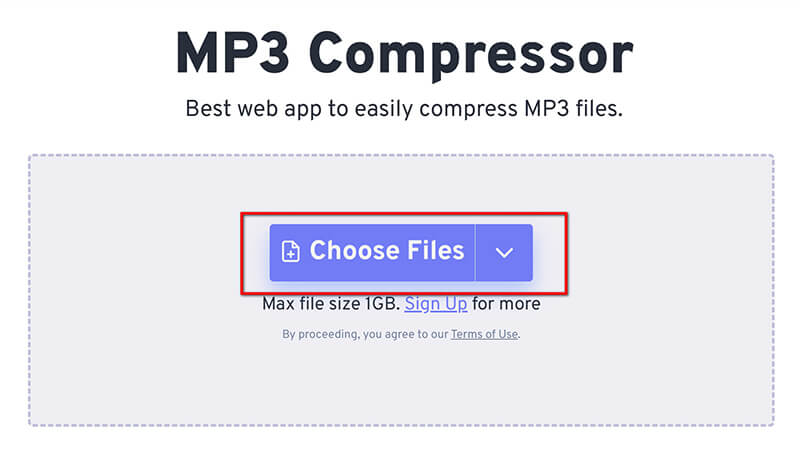
Klik op de instellingenknop en kies het gewenste compressieniveau. Je kunt de standaardinstellingen laten staan of de instellingen naar eigen voorkeur aanpassen.
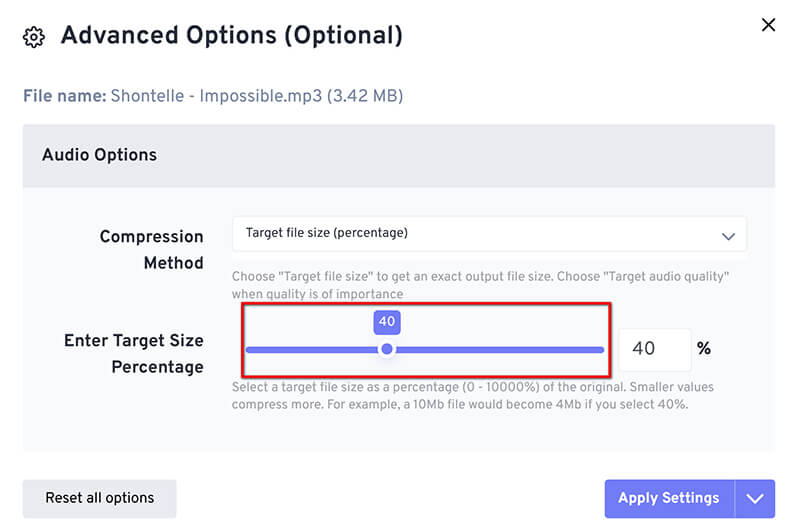
Nadat u alle instellingen hebt toegepast, klikt u op de Samendrukken knop, en FreeConvert zal uw MP3-bestand verwerken. Zodra u klaar bent, klikt u op de Downloaden link om de gecomprimeerde MP3 op te slaan.
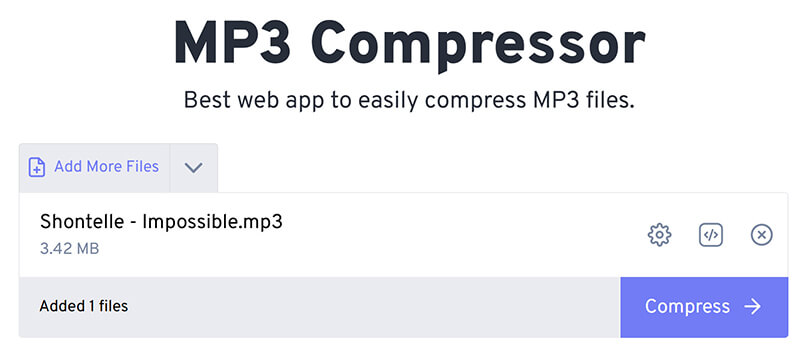
FreeConvert is een snelle en effectieve manier om MP3-audiobestanden online te comprimeren. Het is ideaal voor snelle compressietaken en dankzij de eenvoudige interface is het voor iedereen gemakkelijk te gebruiken. Als u echter op zoek bent naar geavanceerdere opties of batchcompressie, is de desktopsoftware van de ArkThinker wellicht de betere keuze.
Veelgestelde vragen over MP3-compressie
Hoe comprimeer ik MP3-bestanden zonder kwaliteitsverlies?
Om MP3-bestanden te comprimeren zonder significant kwaliteitsverlies, kiest u een compressietool die verliesloze compressie ondersteunt of past u de bitsnelheid zorgvuldig aan. Tools zoals ArkThinker Video Converter Ultimate bieden meer controle over de compressie-instellingen.
Kan ik MP3-bestanden online comprimeren?
Ja, er zijn diverse online hulpmiddelen, zoals ArkThinker Audio Compressor Online en FreeConvert, waarmee u MP3-bestanden rechtstreeks vanuit uw browser kunt comprimeren.
Hoe comprimeer ik audiobestanden op een Mac?
Om MP3-bestanden op een Mac te comprimeren, kunt u bureaubladhulpmiddelen zoals ArkThinker Video Converter Ultimate of onlinediensten zoals ArkThinker Audio Compressor Online gebruiken.
Hoe comprimeer ik MP3-bestanden op Windows 11?
Op Windows 11/10 kunt u ArkThinker Video Converter Ultimate gebruiken om MP3-bestanden te comprimeren. Deze converter biedt diverse compressieopties en ondersteunt batchverwerking.
Heeft compressie invloed op de geluidskwaliteit?
Compressie kan de kwaliteit van een MP3-bestand aanzienlijk verminderen als de bitsnelheid te laag is. Het is essentieel om een balans te vinden tussen bestandsgrootte en audiokwaliteit.
Conclusie
Deze gids behandelt drie uitstekende manieren om MP3-bestanden te comprimeren: ArkThinker Video Converter Ultimate, ArkThinker Audio Compressor Online en FreeConvert. Elk programma heeft zijn voordelen, van batchverwerking en aanpassingsmogelijkheden tot gebruiksgemak en toegankelijkheid.
Voor wie echter op zoek is naar de beste allroundoplossing, is de ArkThinker Video Converter Ultimate een echte aanrader. Deze converter geeft je volledige controle over je MP3-compressie-instellingen, zodat je de juiste balans vindt tussen bestandsgrootte en geluidskwaliteit. Bovendien werkt de converter op zowel Windows als Mac, waardoor het een veelzijdige keuze is voor iedereen.
Ben je klaar om MP3-bestanden professioneel te comprimeren? Download dan vandaag nog de ArkThinker Video Converter Ultimate. Bespaar ruimte, verbeter de efficiëntie van het delen en organiseer je audiobestanden zonder dat dit ten koste gaat van de kwaliteit.
Wat vind je van dit bericht? Klik om dit bericht te beoordelen.
Uitstekend
Beoordeling: 4.7 / 5 (gebaseerd op 422 stemmen)
Vind meer oplossingen
2024 Top 6 tools om audio te comprimeren zonder kwaliteitsverlies Beste 5 MB videocompressoren om de bestandsgrootte te verkleinen zonder verlies MOV-bestand comprimeren - Een QuickTime MOV-bestand comprimeren 10 beste videocompressoren voor Mac, Windows, iOS, Android Beste MP3-recorder om computergeluid en microfoon op te nemen 10 beste MP3-snijders om MP3-bestanden op verschillende apparaten bij te snijdenRelatieve artikelen
- Audio bewerken
- 2024 Top 6 tools om audio te comprimeren zonder kwaliteitsverlies
- Hoe u stemopname op snelle manieren in een andere stem kunt veranderen
- Hoe u audio in een video op verschillende apparaten kunt vervangen 2023
- Audiosnijders: offline en online tools om audiobestanden te knippen
- Effectieve techniek voor het splitsen van een nummer in Audacity
- Hoe u audio in een video op verschillende apparaten vervangt 2022
- Audio knippen in Audacity, WMP, iMovie, Online, Trimmer
- De 4 eenvoudigste manieren om het audiovolume op pc en Mac te wijzigen en te bewerken
- 4 eenvoudige methoden om audiobestanden op Windows en Mac te bewerken
- Audiobestanden comprimeren zonder de geluidskwaliteit te verliezen


